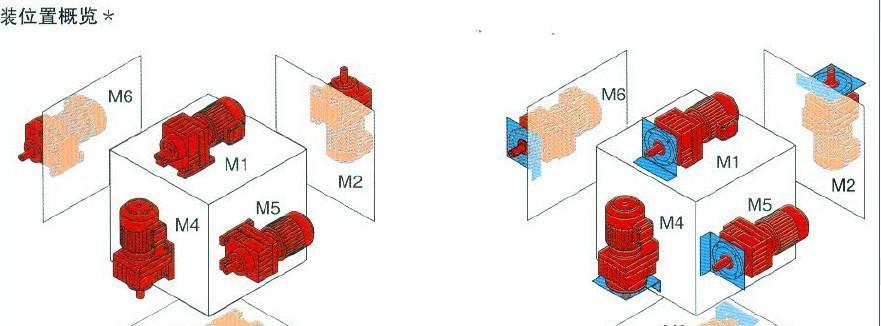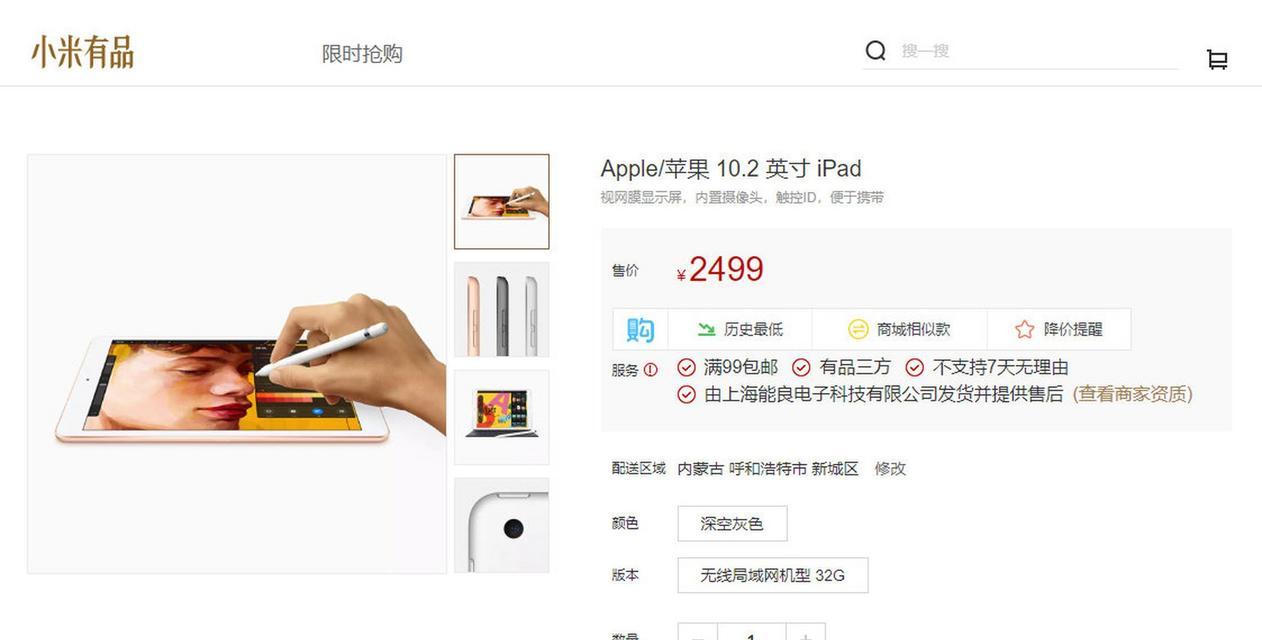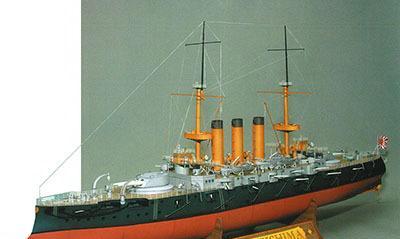随着网络技术的不断发展,人们在享受高速网络带来的便捷时,偶尔也会遇到一些令人头疼的问题,比如将转换器接口插上网线后无法上网。面对这种情况,您无需过度焦虑,本文将为您详细讲解可能导致问题的原因以及解决步骤,帮助您快速恢复网络连接。
确认设备连接状态
需要确认您的转换器和网线是否正确连接。请检查以下几点:
1.转换器与路由器/调制解调器的连接:确保转换器的另一个接口已经正确连接到支持网络的路由器或调制解调器。
2.网线连接:检查网线是否牢固地插入转换器的接口以及电脑或其他设备的网络接口。
3.指示灯状态:查看转换器上的指示灯是否正常亮起,这通常表示设备已通电并且信号传输正常。
如果以上步骤都确认无误,但仍然无法上网,请继续往下阅读。
检查设备驱动和网络设置
更新网络适配器驱动程序
1.右键点击“我的电脑”或“此电脑”,选择“管理”,打开计算机管理界面。
2.在管理界面中,选择“设备管理器”。
3.在设备管理器中找到网络适配器,右键点击您的网络设备,选择“更新驱动程序”。
检查网络配置
1.进入“网络和共享中心”,查看当前的网络连接状态。
2.确保您的网络设置为自动获取IP地址和DNS服务器地址,或者手动设置正确的IP配置。
软件故障排除
运行网络故障排除工具
1.在Windows系统中,可以使用内置的网络故障排除工具。
2.在“设置”中搜索“网络故障排除”,并按提示操作。
检查防火墙和安全软件设置
有时,防火墙或安全软件可能会阻止网络连接。确保您的防火墙设置没有错误地阻止了网络访问。
硬件检查
替换网线
尝试使用另一条网线,以排除网线损坏的可能性。
尝试其他设备
如果可能的话,尝试将转换器连接到另一台电脑或设备上,以判断问题是否出在转换器或原设备的网络接口上。
联系专业技术支持
如果以上步骤都无法解决问题,建议联系转换器的制造商技术支持团队进行咨询。他们可能会要求您提供设备的详细信息和使用情况,以便于进行更深入的技术诊断。
常见问题解答
为什么使用转换器会影响上网?
转换器的作用是将不同类型的网络接口进行转换,可能会因为兼容性或质量问题而影响网络信号的传输。
如果转换器接口损坏,如何更换?
当确认转换器损坏时,您需要购买同型号或兼容的转换器。更换时,请按照原设备的接口标准进行操作。
能否推荐几款好用的转换器?
在本文中,由于不涉及产品推荐,建议您根据个人需求,在市场中选择具有高评价和良好售后服务的产品。
通过以上步骤,大多数关于转换器接口插网线后无法上网的问题都应该能得到解决。如果问题依旧,请不要犹豫,及时寻求专业技术支持。网络问题虽然看似复杂,但往往通过逐步排查和调试,便能找到合适的解决方法。希望本文能够帮助您顺利恢复网络连接。